在数字化时代,电脑作为日常工作和娱乐的重要工具,其功能键的完整性对于用户体验至关重要,音量图标作为快速调节系统音量的关键元素,一旦消失,不仅影响用户的操作便利性,还可能对工作或娱乐造成不便,本文旨在提供一套全面、准确的解决方案,帮助用户恢复电脑音量图标,确保电脑使用体验的连贯性和高效性。
在日常使用电脑的过程中,音量图标的突然消失是一个常见但令人困扰的问题,它不仅打断了用户的操作流程,还可能因无法及时调整音量而错过重要信息或影响观看体验,掌握恢复音量图标的方法对于每一位电脑用户来说都是必要的,本文将从多个角度出发,详细阐述如何恢复电脑音量图标,并提供常见问题的解答,以帮助用户更好地理解和解决这一问题。
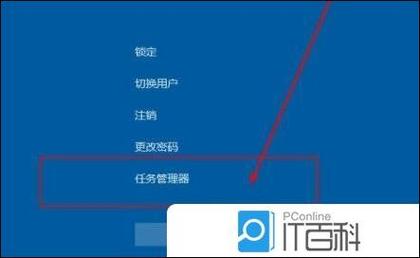
**恢复电脑音量图标的方法
1、通过系统设置恢复音量图标
步骤一:打开“Windows设置”窗口,选择“个性化”。
步骤二:在“个性化”窗口中,点击左侧的“任务栏”,然后在右侧找到并点击“打开或关闭系统图标”。
步骤三:在弹出的“打开或关闭系统图标”窗口中,找到“音量”选项,将其设置为“开”。
效果展示:完成上述步骤后,任务栏中应重新出现音量图标,用户可以点击该图标进行音量调节。
2、检查系统声音服务
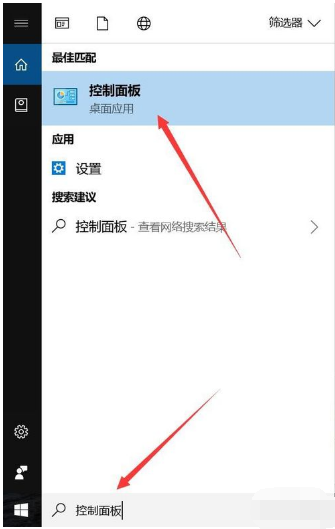
问题描述:如果开机后音量图标丢失,且每次重启都会重复出现此问题,可能是系统的声音服务出了问题。
解决方法:右键单击“我的电脑”选择“管理”,打开“计算机管理”窗口,依次点击“服务和应用程序”>“服务”,找到“Windows Audio”服务,将“启动类型”改为“自动”,并点击“启动”按钮,等待服务启动完成后,关闭“计算机管理”窗口,这样,下次开机时就不会再丢失音量图标了。
3、通过控制面板找回音量图标
步骤一:打开控制面板,找到“声音和音频设备”选项。
步骤二:勾选“将音量图标放入任务栏”选项,点击“应用”和“确定”。
注意事项:如果该选项已勾选但无效,可以尝试先取消勾选再重新勾选,若仍无效,则可能是系统丢失了“sndvol32.exe”文件,需从其他电脑复制该文件到“C:WINDOWSsystem32”文件夹中,并重新安装声卡驱动。

**常见问题解答
问:如果按照上述方法操作后,音量图标仍然无法显示怎么办?
答:如果以上方法均未能解决问题,建议检查以下几点:确认电脑是否安装了最新的系统更新和驱动程序;检查是否有第三方软件冲突导致音量图标无法显示;如果问题依然存在,可以考虑重置电脑系统或寻求专业技术支持。
问:如何预防音量图标再次丢失?
答:为了预防音量图标再次丢失,建议定期检查系统更新和驱动程序更新;避免安装来源不明的第三方软件;在使用电脑时注意不要误操作导致系统设置被更改,定期备份重要数据也是保障电脑稳定运行的重要措施之一。
恢复电脑音量图标虽然是一个看似简单的问题,但实际上涉及到多个方面的知识和技能,通过本文的介绍,相信读者已经掌握了恢复音量图标的基本方法和技巧,在未来的使用过程中,如果遇到类似问题,可以按照本文提供的步骤进行排查和解决,也建议读者保持对电脑知识的持续学习和关注,以便更好地应对各种突发情况。










